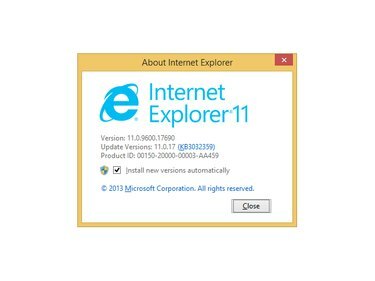
Aken Teave Internet Exploreri kohta võimaldab näha oma praegust IE versiooni.
Pildi krediit: Pilt Microsofti loal
Microsoft annab pidevalt välja Internet Exploreri värskendusi, mis lahendavad turvalisuse ja ühilduvusega seotud probleemid. Internet Explorer 11, avaldamise ajal uusim versioon, võimaldab teil käsitsi värskendada, kasutades sisseehitatud Windows Update'i funktsiooni. Teise võimalusena saate seadistada Internet Explorer 11 värskendusi automaatselt teostama, kui need muutuvad kättesaadavaks. Kui kasutate operatsioonisüsteemi Windows 7, minge MSDN-i veebisaidi kaudu üle Internet Explorer 11-le.
Windowsi uuendus
Samm 1

Internet Explorer
Pildi krediit: Microsoft
Vajutage Alt-T mis tahes avatud Internet Explorer 11 aknas ja seejärel klõpsake nuppu Windowsi uuendus suvand menüüs Tööriistad.
Päeva video
2. samm

Windowsi uuendus
Pildi krediit: Microsoft
Klõpsake nuppu Kontrolli kas uuendused on saadaval suvand Windows Update'i akna vasakule või keskele ja oodake, kuni rakendus otsib uusimaid värskendusi.
3. samm

Saadaval on ka valikulised värskendused.
Pildi krediit: Microsoft
Klõpsake nuppu olulised uuendused on saadaval suvand, millele eelneb saadaolevate värskenduste arv, et vaadata värskenduste loendit.
4. samm

Windowsi uuendus
Pildi krediit: Microsoft
Märkige ruudud kõigi sisaldavate värskenduste kõrval Internet Explorer osana värskenduse nimest. Saate otsida mis tahes valikulisi Internet Exploreri värskendusi, klõpsates nuppu Valikuline külgmine sakk; kui värskendusi on saadaval, valige need ja seejärel klõpsake Installige. Windows Update laadib nüüd valitud värskendused alla ja installib.
5. samm

Windowsi uuendus
Pildi krediit: Microsoft
Klõpsake Taaskäivita kohe pärast värskendusprotsessi lõppu taaskäivitage arvuti ja viimistlege muudatused.
Määrake automaatsed värskendused
Samm 1
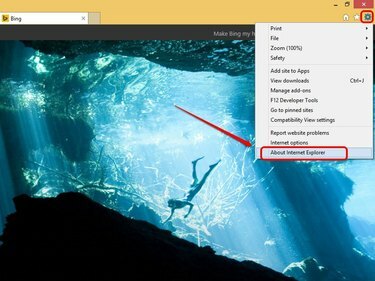
Internet Explorer
Pildi krediit: Microsoft
Klõpsake mis tahes avatud Internet Exploreri aknas hammasrattakujulist ikooni ja seejärel klõpsake nuppu Internet Exploreri kohta. Avanevad hüpikaknad Teave Internet Exploreri kohta.
2. samm

Internet Explorer
Pildi krediit: Microsoft
Märkige kõrval olev ruut Installige uued versioonid automaatselt automaatsete värskenduste määramiseks Internet Exploreris.
3. samm

Windows 8.1
Pildi krediit: Microsoft
Klõpsake Jah jätkamiseks dialoogiboksis Kasutajakonto kontroll.
4. samm
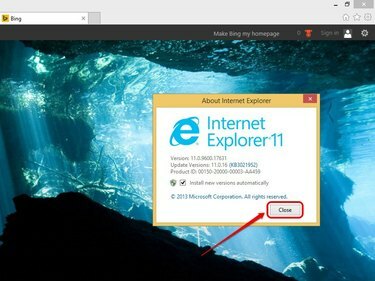
Internet Explorer
Pildi krediit: Microsoft
Klõpsake Sulge hüpikaknast Teave Internet Exploreri väljumiseks. Internet Explorer laadib nüüd värskendused automaatselt alla ja installib niipea, kui need on saadaval.
Minge üle Internet Explorer 11-le
Samm 1
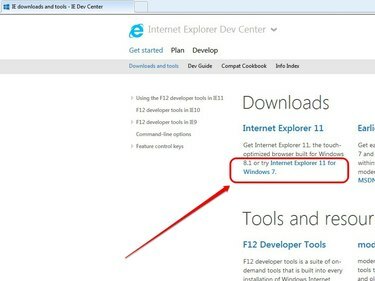
Internet Explorer
Pildi krediit: Microsoft
Avage Internet Explorer ja navigeerige seejärel Internet Explorer 11 allalaadimislehele MSDN. Klõpsake jaotises Allalaadimised Internet Explorer 11 Windows 7 jaoks.
2. samm

Internet Explorer
Pildi krediit: Microsoft
Klõpsake nuppu Kiire veebiversiooni vaatamiseks klõpsake siin et avada Internet Explorer 11 veebiinstalleri leht.
3. samm

Internet Explorer
Pildi krediit: Microsoft
Klõpsake nuppu Hankige Internet Explorer 11 nuppu. Saate määrata Bingi ja MSN-i vaikeotsingumootoriks ja avaleheks, jättes kõrval oleva kasti märgituks Sooviksin ka Bingi ja MSNi vaikeseadeid.
4. samm

Internet Explorer
Pildi krediit: Microsoft
Klõpsake Jookse Internet Explorer 11 installiprogrammi allalaadimiseks ja käivitamiseks. Kui küsitakse, klõpsake Jah jätkamiseks UAC hüpikaknas.
5. samm
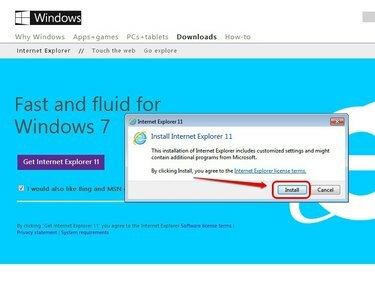
Internet Explorer
Pildi krediit: Microsoft
Klõpsake Installige Internet Explorer 11 versioonile ülemineku alustamiseks. Protsessi käigus lisatakse ka kõik Internet Explorer 11 värskendused.
6. samm
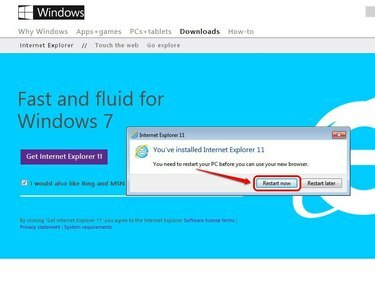
Internet Explorer
Pildi krediit: Microsoft
Klõpsake Taaskäivita kohe arvuti taaskäivitamiseks ja muudatuste rakendamiseks. Avage Internet Explorer 11 tegumiriba ikooni või menüü Start otsetee kaudu.
Näpunäide
Windows Update'i automaatse värskenduse säte värskendab automaatselt operatsioonisüsteemi ja kõiki sisseehitatud tooteid, sealhulgas Internet Explorer 11. Automaatsete värskenduste aktiveerimiseks tippige avakuvale "Windows Update" ja seejärel valige Windows Update. Klõpsake "Muuda sätteid", valige rippmenüüst "Installi värskendused automaatselt" ja seejärel klõpsake muudatuste rakendamiseks "OK".
Installitud Internet Exploreri värskenduste ülevaatamiseks avage Windowsi värskenduste aken ja klõpsake siis nuppu "Installitud värskendused". Samuti saate värskendusi eemaldada, valides värskenduse ja klõpsates nuppu "Desinstalli".
Hoiatus
Microsoft ei luba teil operatsioonisüsteemis Windows 8 versioonile Internet Explorer 11 üle minna.




